- Ma première campagne
- Votre premier appel en 3 minutes
- Lancez votre campagne
- Ajouter des utilisateurs
- Organiser les champs de formulaire
- Configurer l'identification de la ligne d'appel
- Exportation des résultats d'appels
- Recharger votre crédit d'appel
- Faire des appels
- Modèles de campagnes
- Campagne simple
- Effectuer le premier appel
- Rédirection vers un site web externe
- Transférer des appels
- Création d'un guide de conversation avec Markdown
- Configuration des résultats d'appel
- Informations supplémentaires
- Enregister des commentaires
- Analyses et Rapports
- Campagne multi-étapes
- Campagne calendrier
- Sondage
- Panier d'achat
- Maîtriser Dialfire
Simple campaign
Vous voulez faire vos premiers appels rapidement et facilement. Pas de problème. Avec la Campagne Simple, Dialfire vous offre une solution rapide et bon marché.
Effectuer le premier appel
Avec la Campagne simple, vous pouvez commencer immédiatement sans perdre du temps supplémentaire pour la mise en place et la création de champs.
La meilleure façon de commencer est d'importer votre liste de contacts.
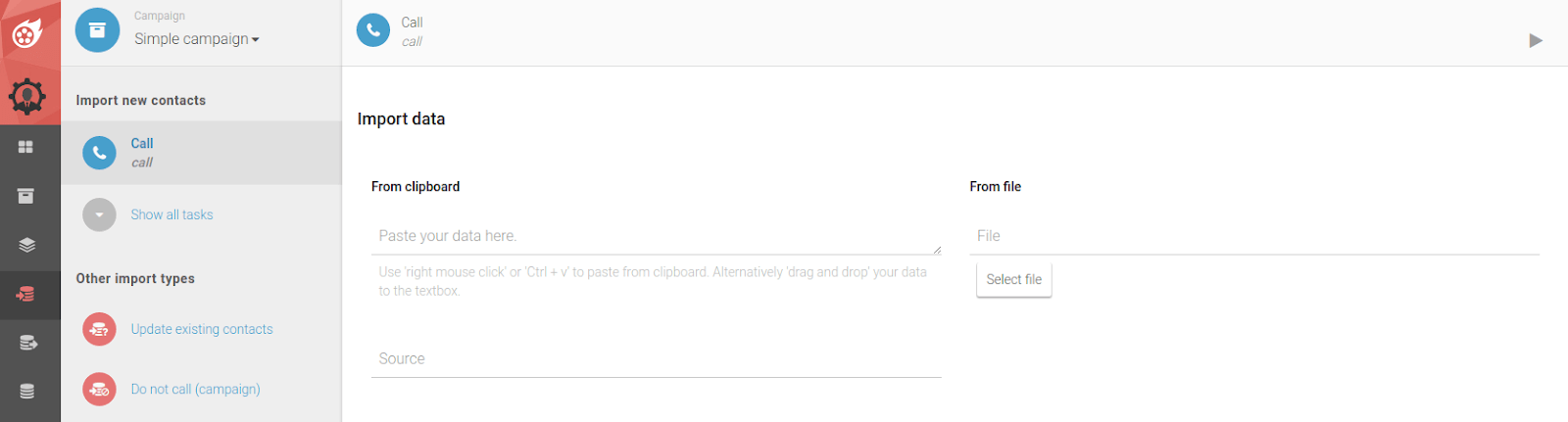
- Pour lancer une importation, cliquez sur Importer dans le menu.
- Sélectionnez la Campagne simple dans le coin supérieur gauche.
- Insérez vos données directement dans le champ Du presse-papier ou téléchargez votre fichier Excel en tant que .csv via le champ Du fichier.
- Veuillez noter que la première ligne de votre modèle contient les noms des colonnes.
- Vérifiez que les informations de l'aperçu des données d'importation s'affichent correctement avant de lancer l'importation à l'aide du bouton Play dans le coin supérieur droit.
- Si les colonnes sont surlignées en jaune, changez-les en fonction des spécifications dans la liste déroulante. Il suffit de cliquer sur les noms des colonnes respectives.
- En particulier, assurez-vous que la colonne $phone affiche le numéro correct de téléphone.
- Si ce n'est pas le cas, veuillez sélectionner le bon numéro de téléphone dans la colonne Mappage des numéros de téléphone.
- Si toutes les zones ont été correctement affectées, aucune autre zone marquée en jaune ne doit apparaître et les données sont prêtes à être importées. Confirmez l'importation en appuyant sur le de lecture dans le coin supérieur droit.
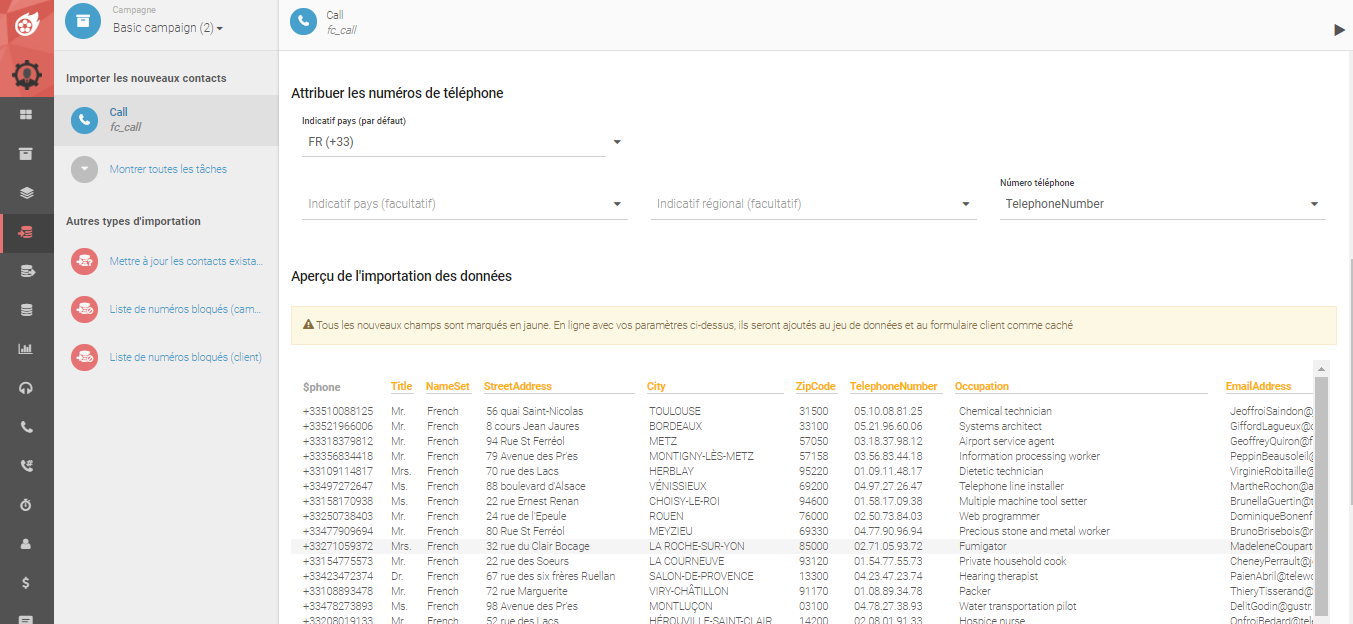
Enfin, les données doivent être vérifiées. Pour faire cela, allez dans le menu Campagne et sélectionnez la Campagne simple dans le coin supérieur droit.
Cliquez maintenant sur le symbole du masque en haut à droite pour avoir un aperçu du masque de l'agent, c'est-à-dire la zone que vos agents allons voir pendant la téléphonie.
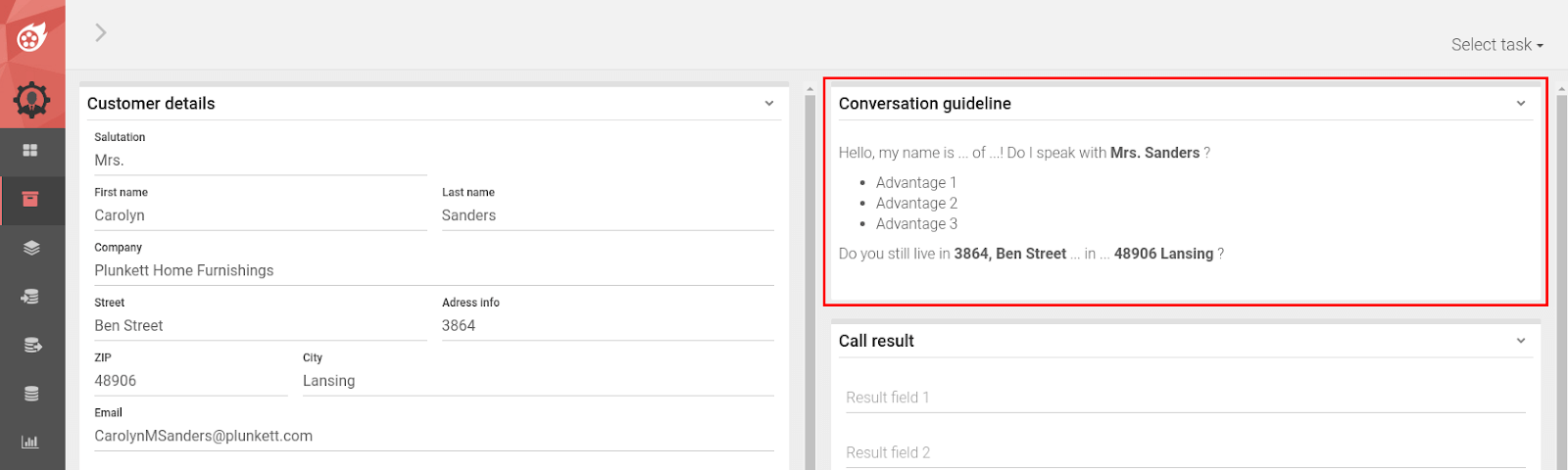
Rédirection vers un site web externe
Vous avez un site web avec d'autres informations de contact et vous voulez que vos agents l'ouvrent d'un simple clic dans un nouvel onglet? Pas de problème !
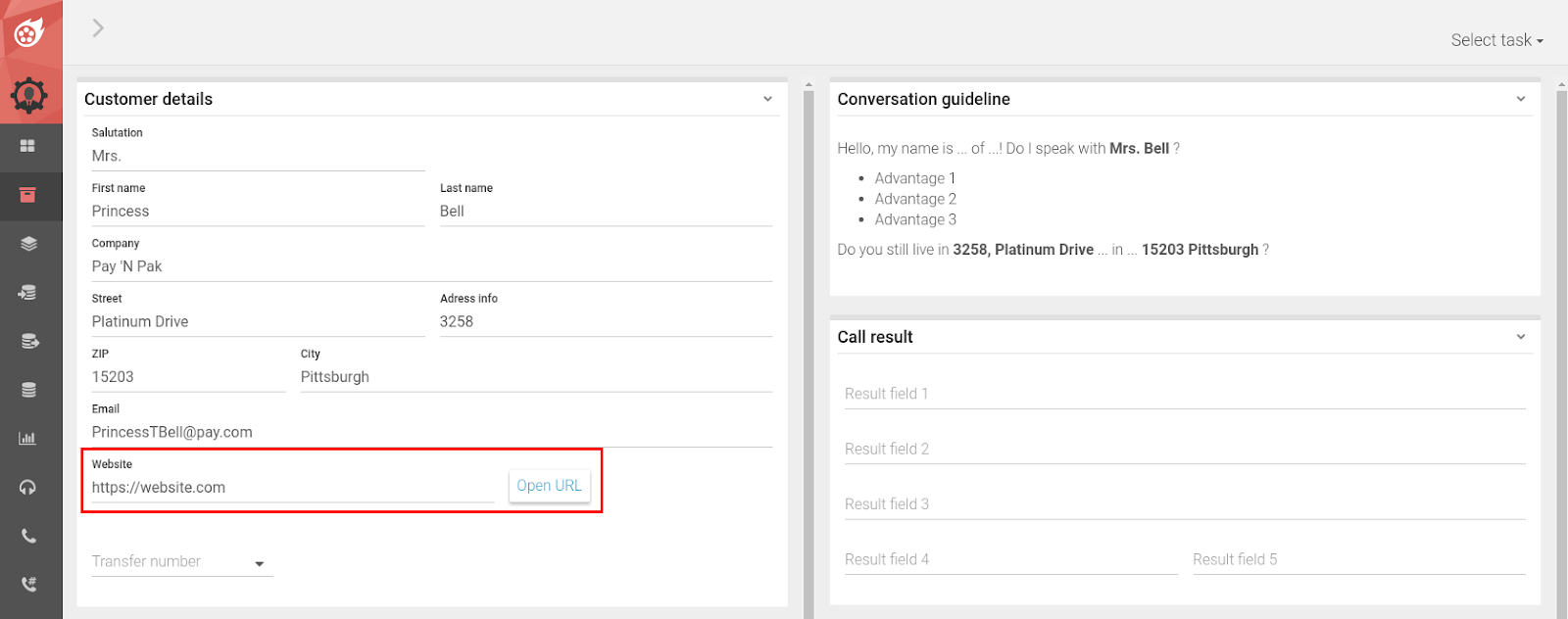
Il suffit d'ajouter le champ Site Web au fichier d'importation et d'ajouter l'URL correspondante.
Transférer des appels
Les agents peuvent utiliser la fonction de transfert pour transférer les clients vers un numéro prédéfini dans la téléphonie entrante et sortante.
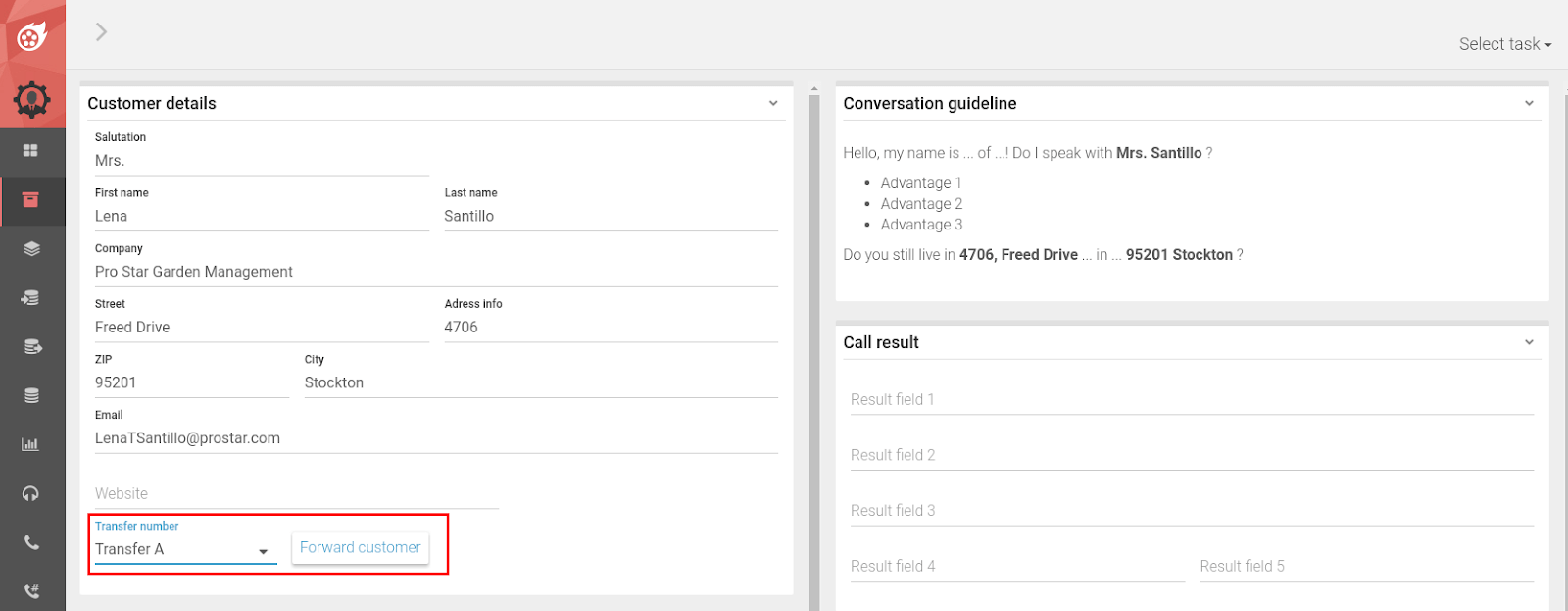
Pour configurer la fonctionnalité de transfert, procédez comme suit :
- Dans le module Campagnes, cliquez sur l'onglet Ressources.
- Ouvrez le fichier transfer_config.yaml
- Sous #numéro de destination de transfert, spécifiez le numéro de transfert et les noms de champs pour le menu déroulant dans le masque de l'agent.
- Sous #numéro de l'appelant, entrez le numéro de téléphone à transmettre comme identification de l'appelant..
- Sous #arrêter l'enregistrement après le transfert, spécifiez si l'enregistrement vocal doit être arrêté après le transfert.
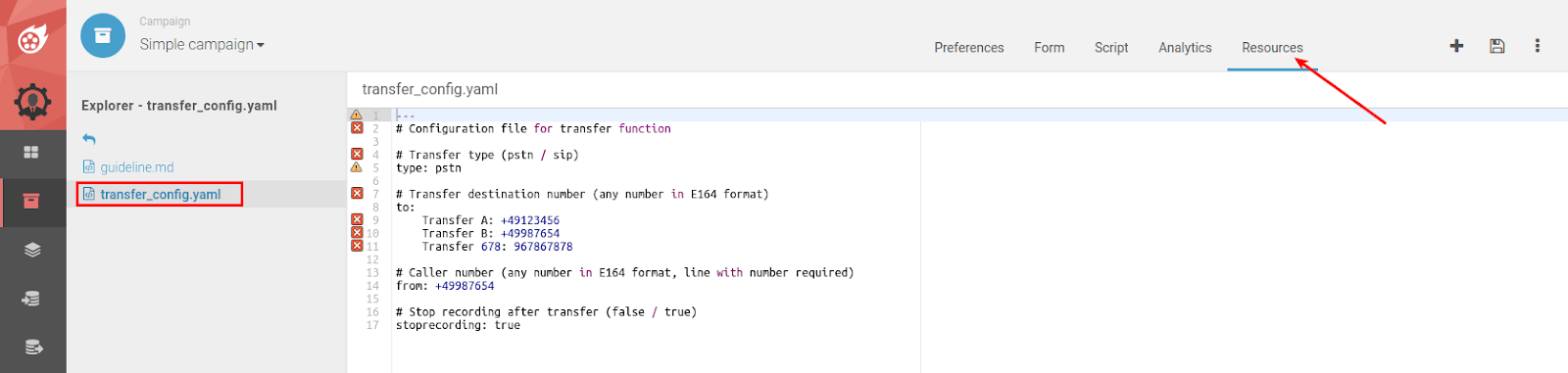
Création d'un guide de conversation avec Markdown
Vous voulez que vos agents soient préparés de manière optimale pour l'entretien avec le client ? Pas de problème avec notre guide de conversation. Ceci peut être configuré dans un simple fichier markdown sans aucune connaissance en programmation :
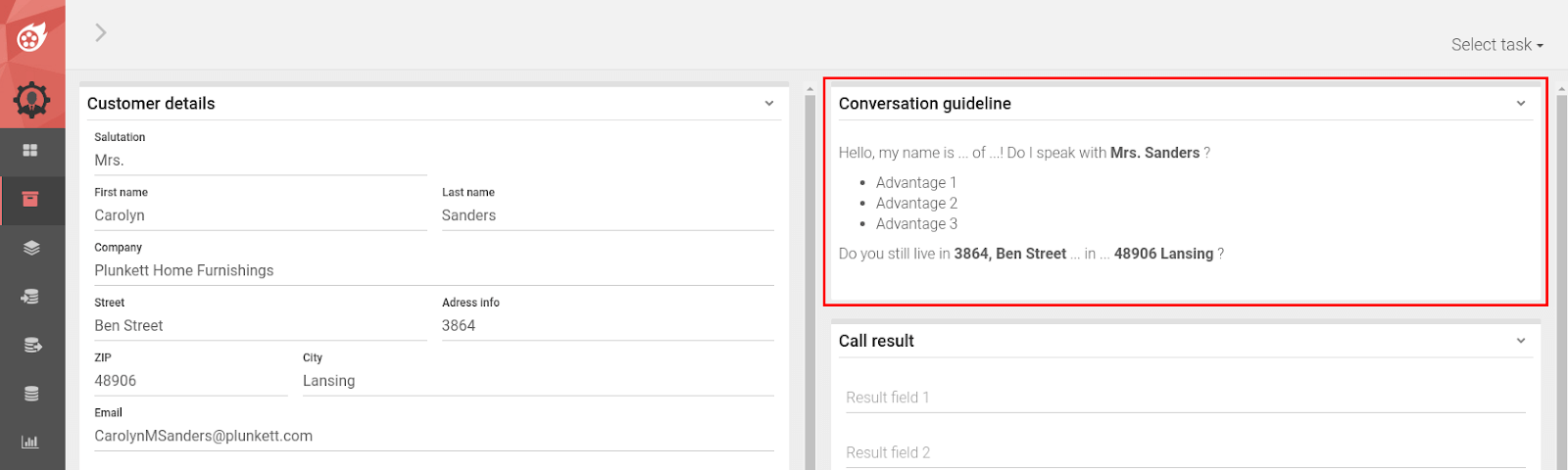
- Dans le module Campagness, cliquez sur l'onglet Ressources.
- Ouvrir le fichier guideline.md
- Souhaitez-vous voir les enregistrements affichés lors de l'ouverture d'un nouvel enregistrement ? Assurez-vous que les noms des champs des informations de contact sont entourés de crochets bouclés { } et référencés sans ambiguïté.
- Notre outil de démarque offre les options de conception de texte suivantes : https://fr.wikipedia.org/wiki/Markdown
Configuration des résultats d'appel
Avec la Campagne simple de Dialfire, vos agents peuvent bien sûr sélectionner un résultat d'appel pour chaque appel à partir de vos Résultats d'appel prédéfinis dans la section Résultat d'appel.
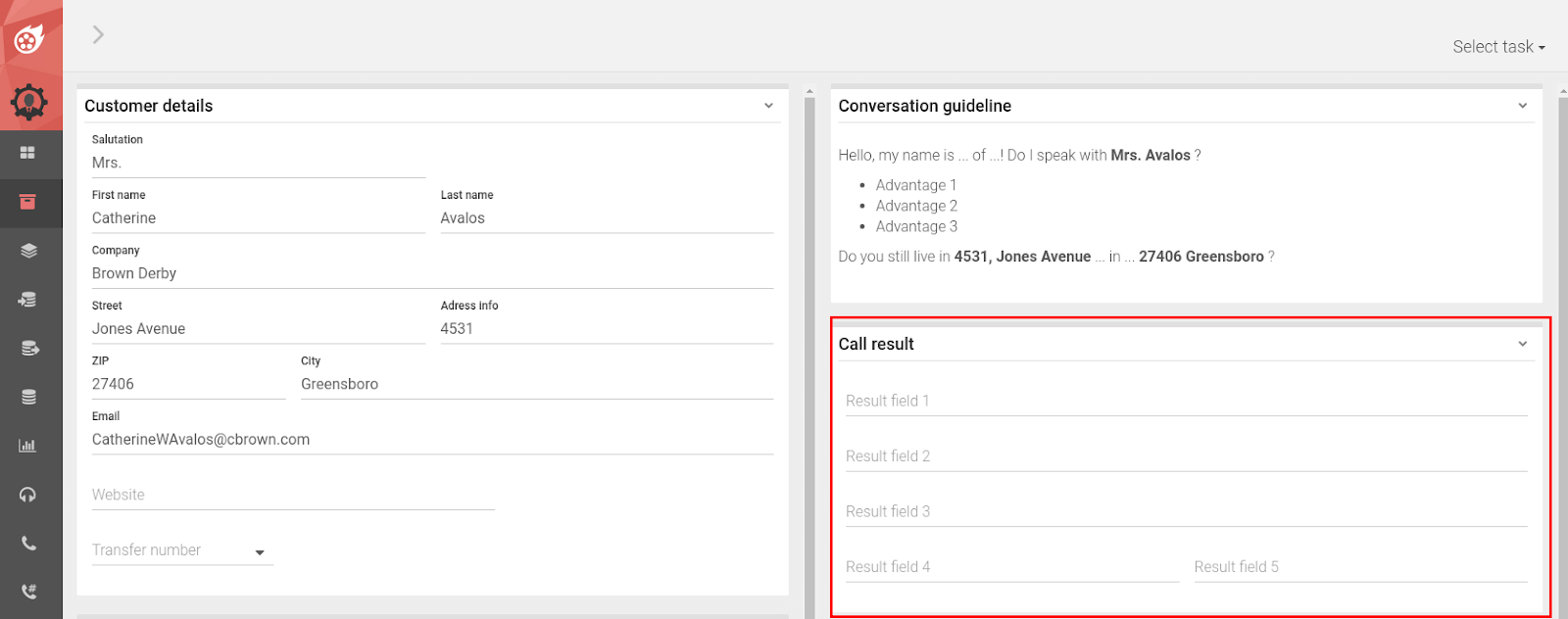
Dialfire offre 5 champs de résultats entièrement personnalisables, qui sont bien sûr disponibles pour l'exportation.
Informations supplémentaires
Si vous souhaitez stocker des informations supplémentaires sur vos contacts, vous pouvez les afficher dans le masque de l'agent ( Zone d'appel area) dans la section Informations.
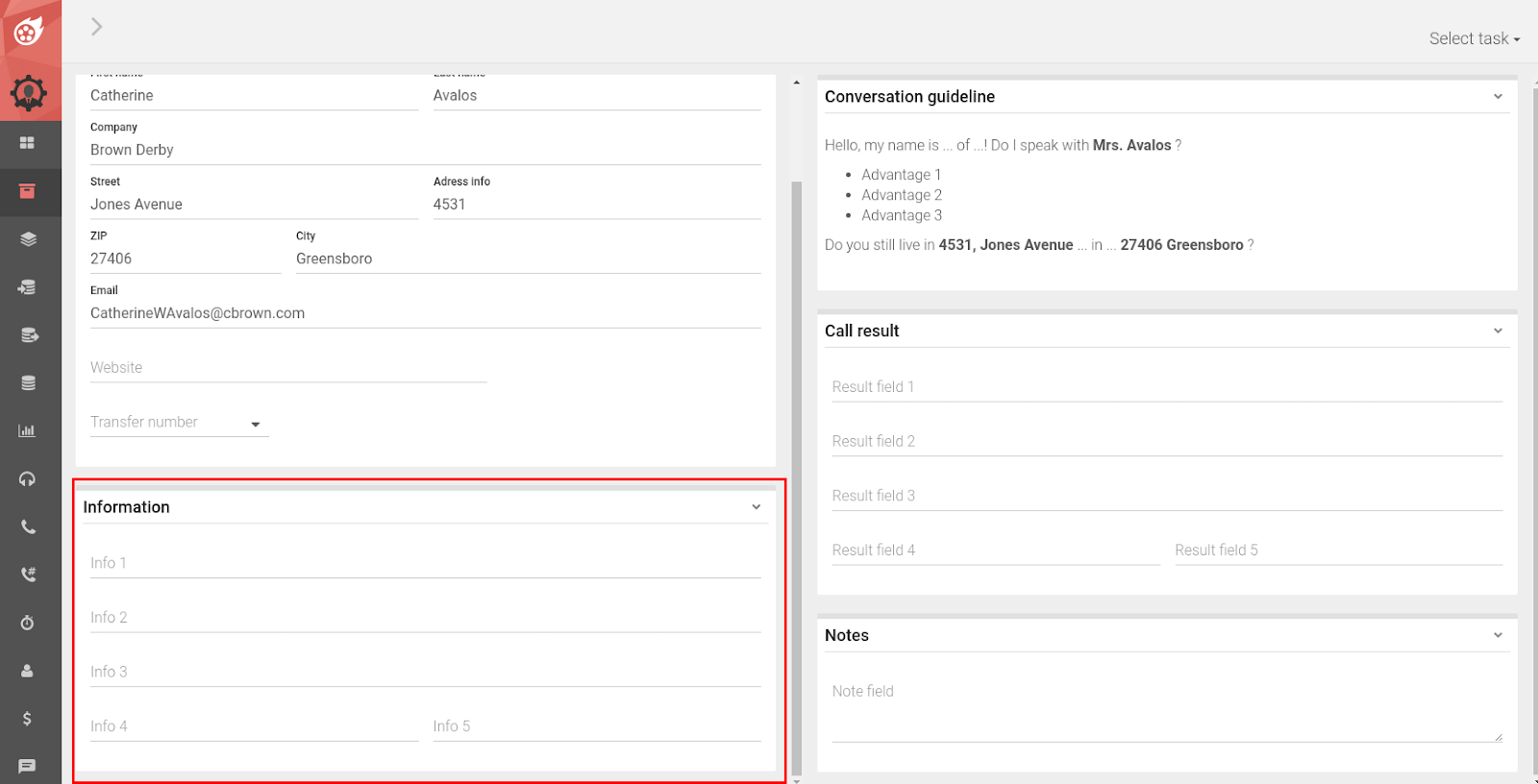
Pour cela, le fichier d'importation doit être complété par ces champs. Pour plus d'informations sur l'exécution d'une importation, veuillez aller à Making the First Call.
Enregistrer des commentaires
En plus du résultat de l'appel, vos agents peuvent également laisser un commentaire indépendamment du résultat de l'appel.
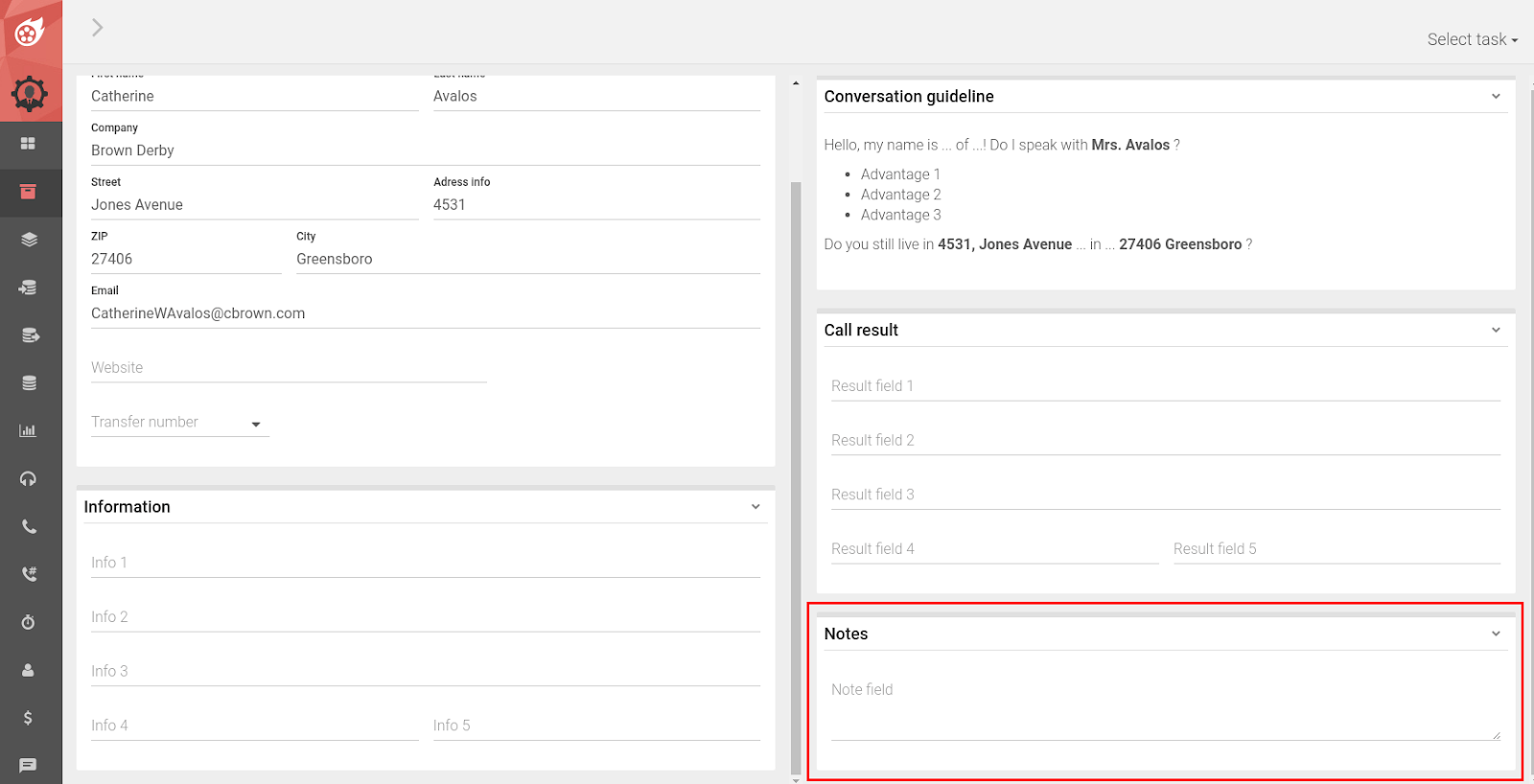
Le contenu du champ Commentaire est également inclus dans l'exportation.
Analyses et Rapports
Vous voulez des analyses sophistiquées et significatives? Voici que Dialfire en ait déjà préparé 10 pour vous à l'avance!
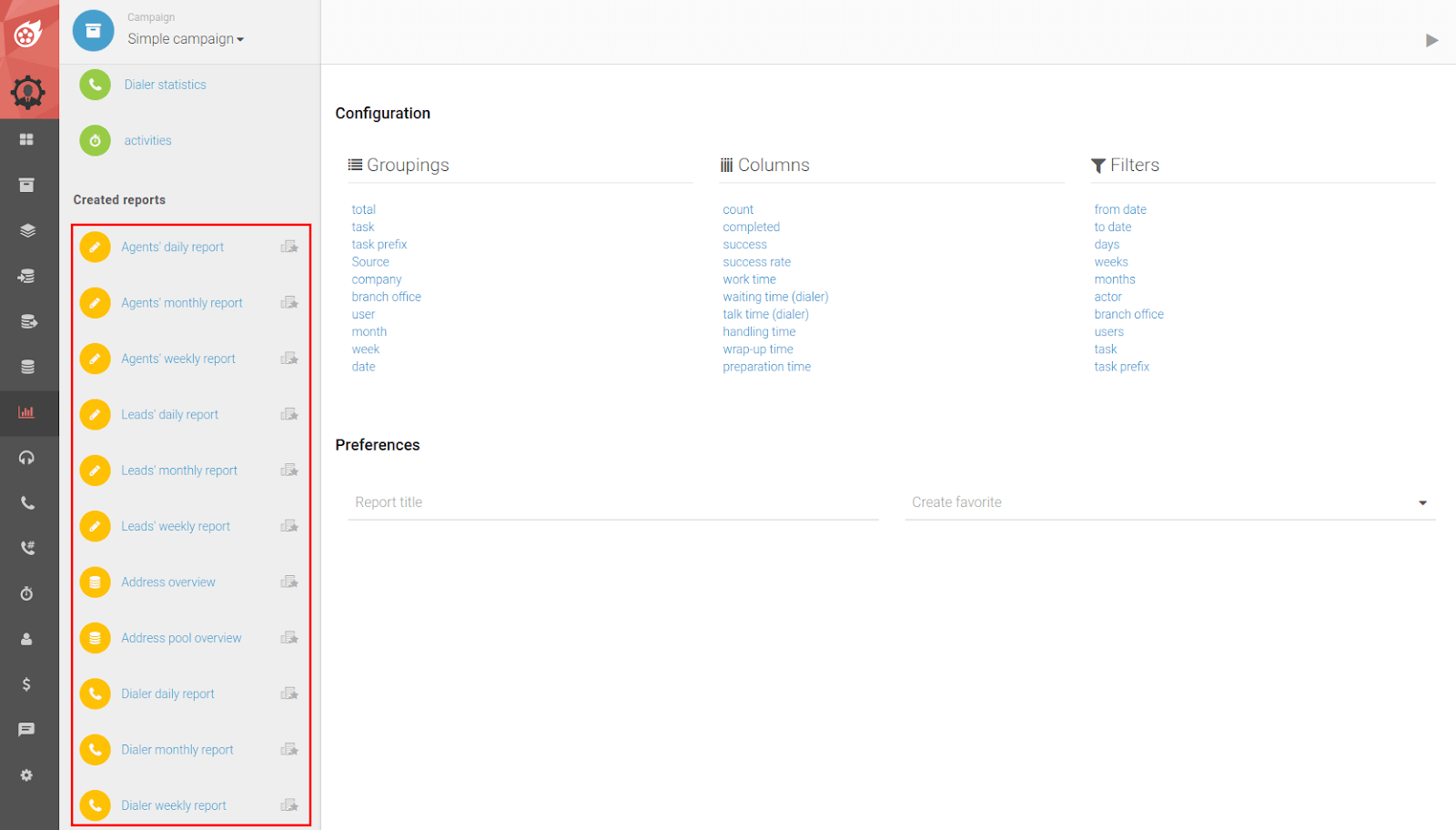
Vous pouvez choisir parmi cinq types d'analyse :
- Performance des agents en vue d'ensemble quotidienne, hebdomadaire et mensuelle
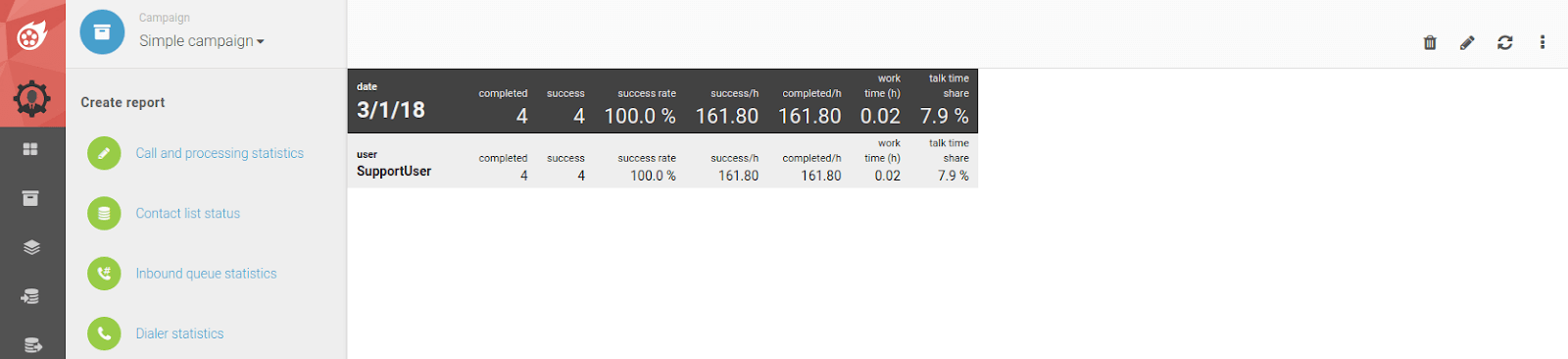
- Analyse des leads par source dans l'aperçu quotidien, hebdomadaire et mensuel
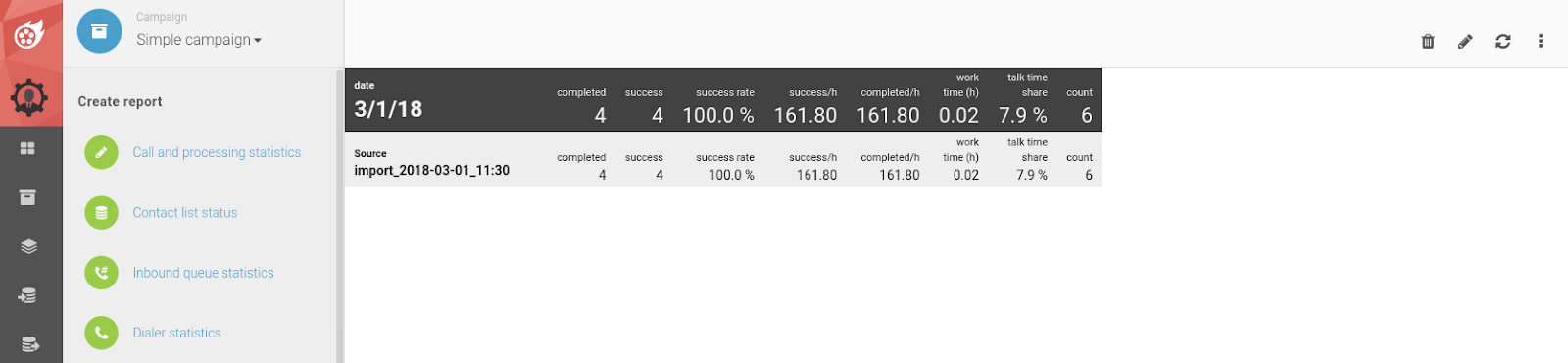
- Aperçu des adresses
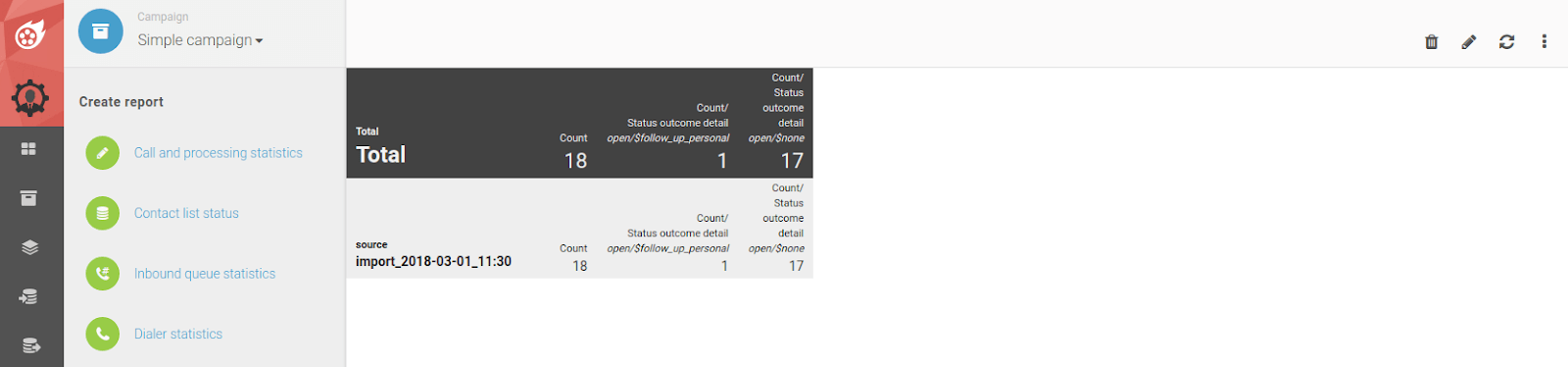
- Aperçu du pool d’adresses
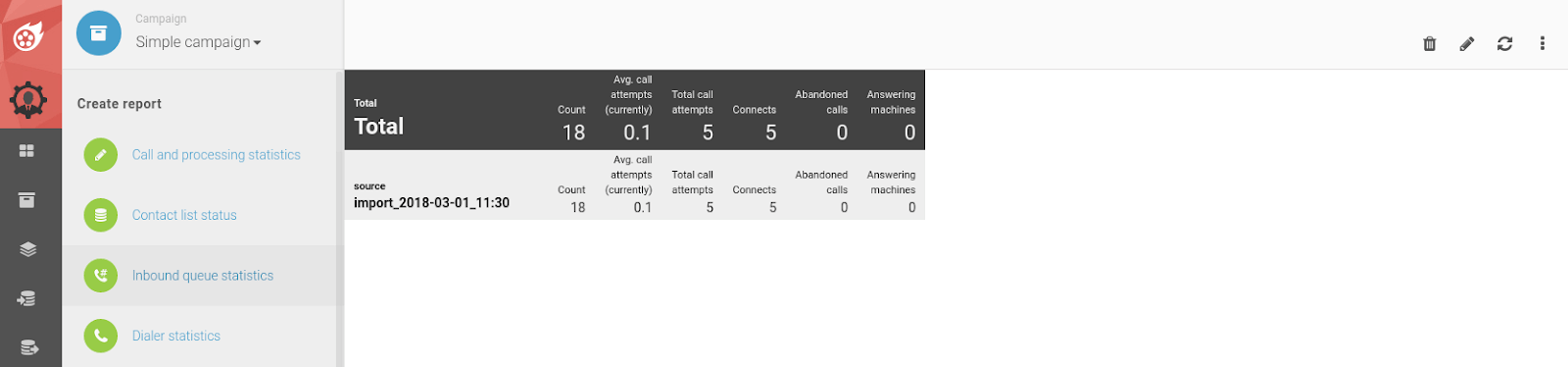
- Rapports quotidiens, hebdomadaires et mensuels du composeur

Dans notre documentation détaillée, vous trouverez comment créer ou ajuster des statistiques www.dialfire.com/support/faq/